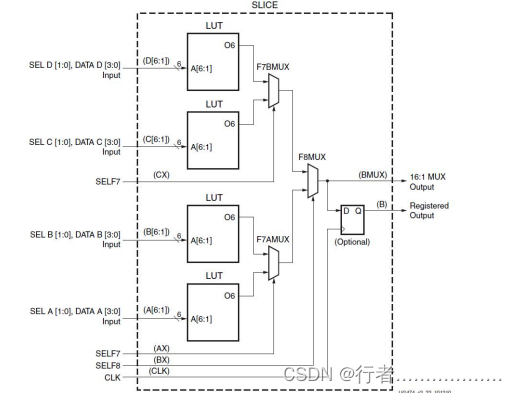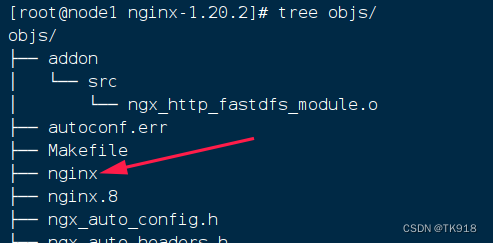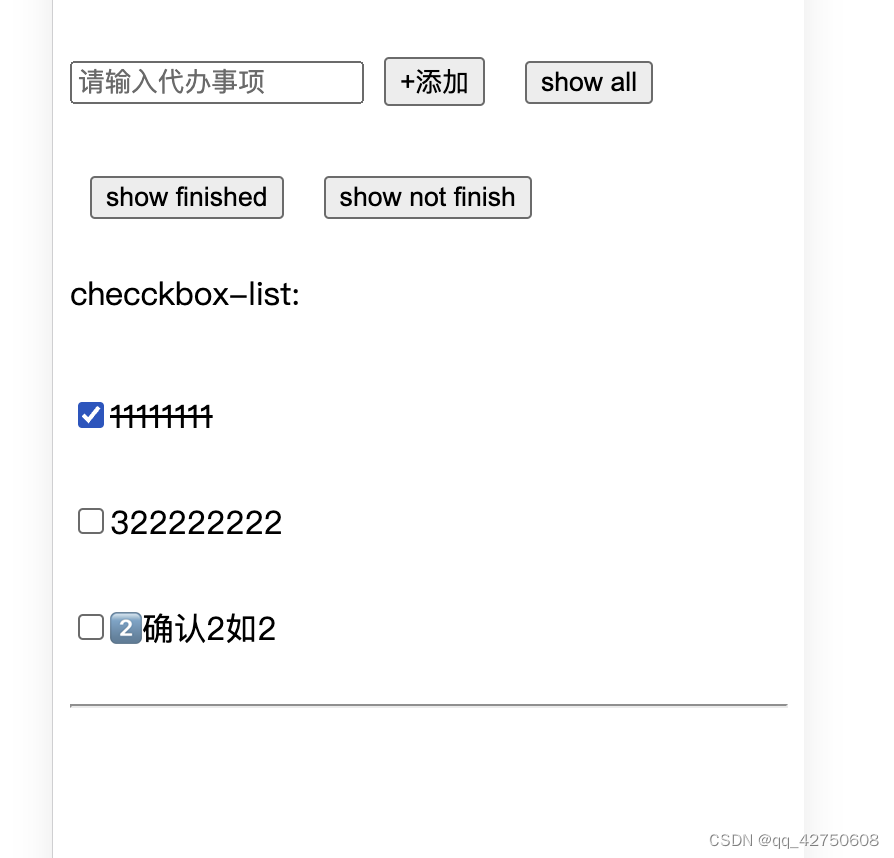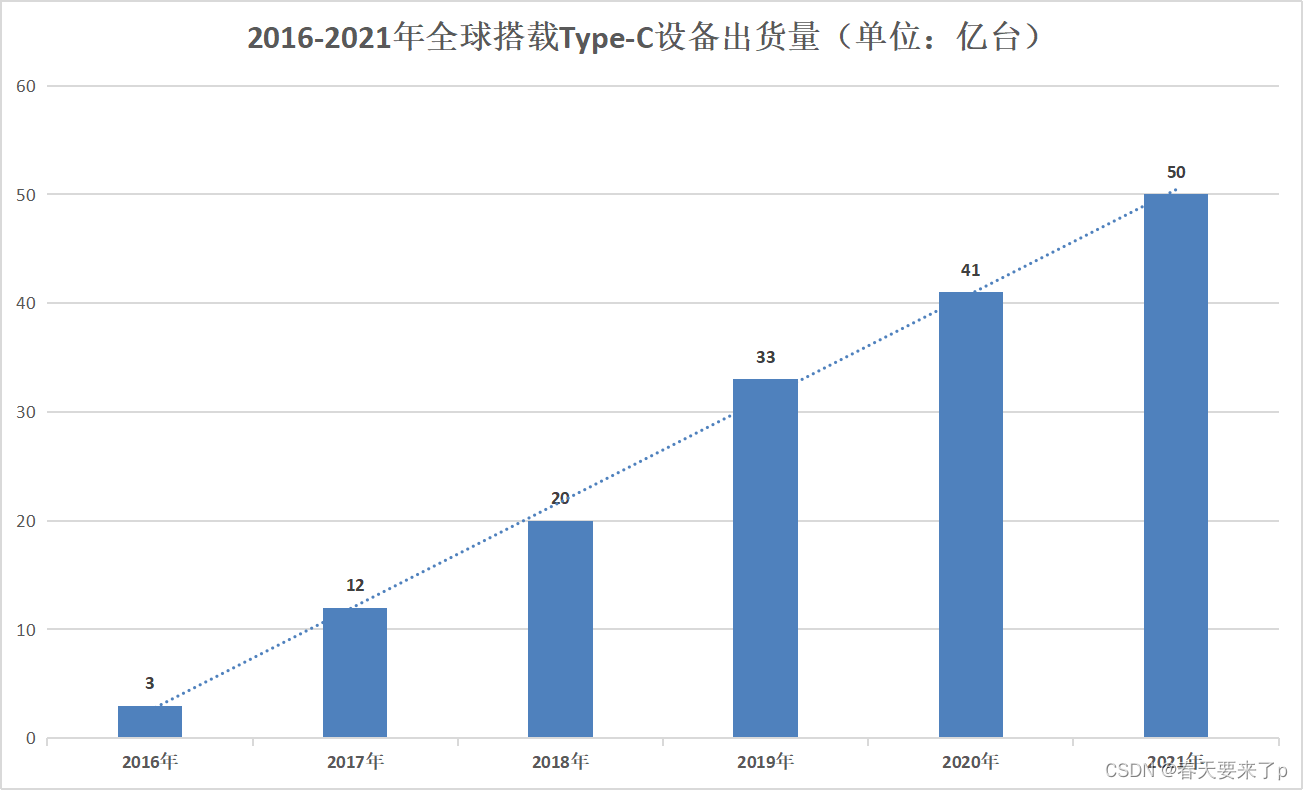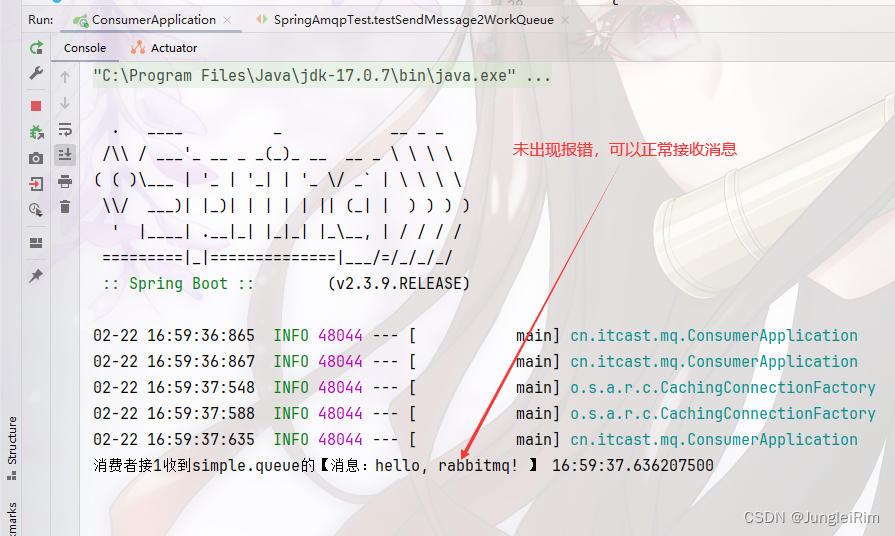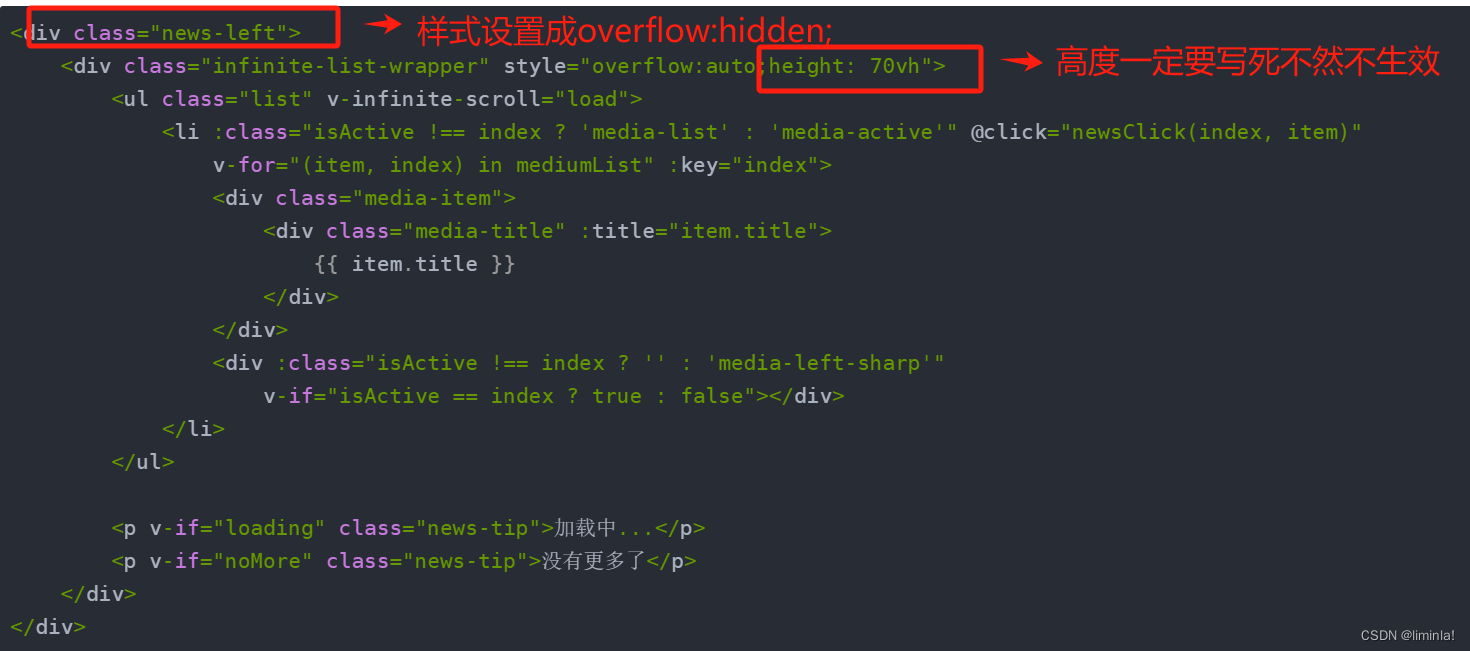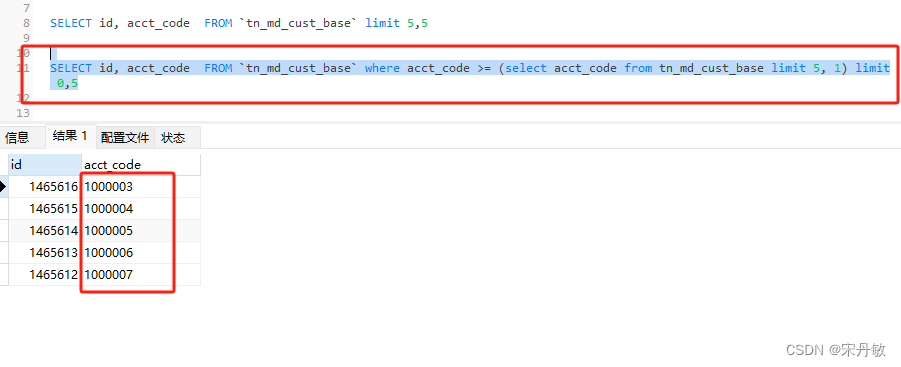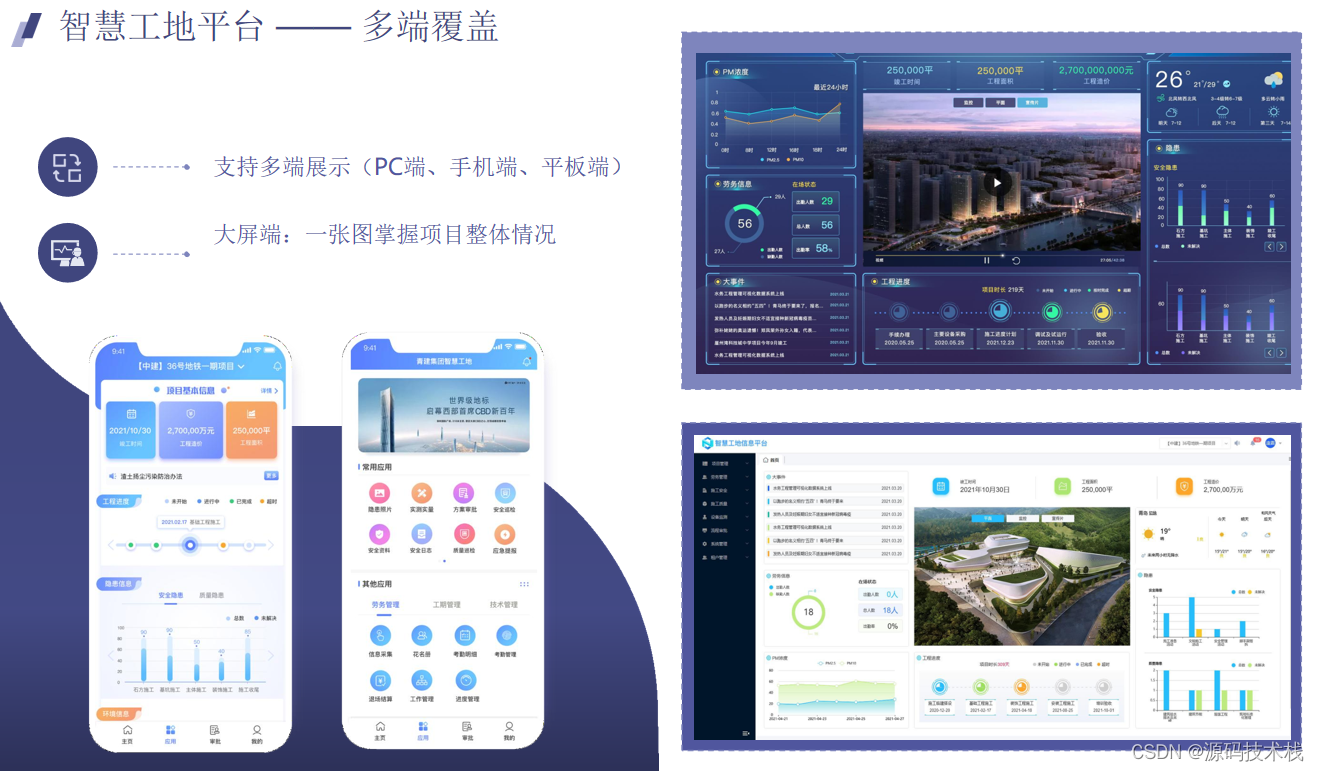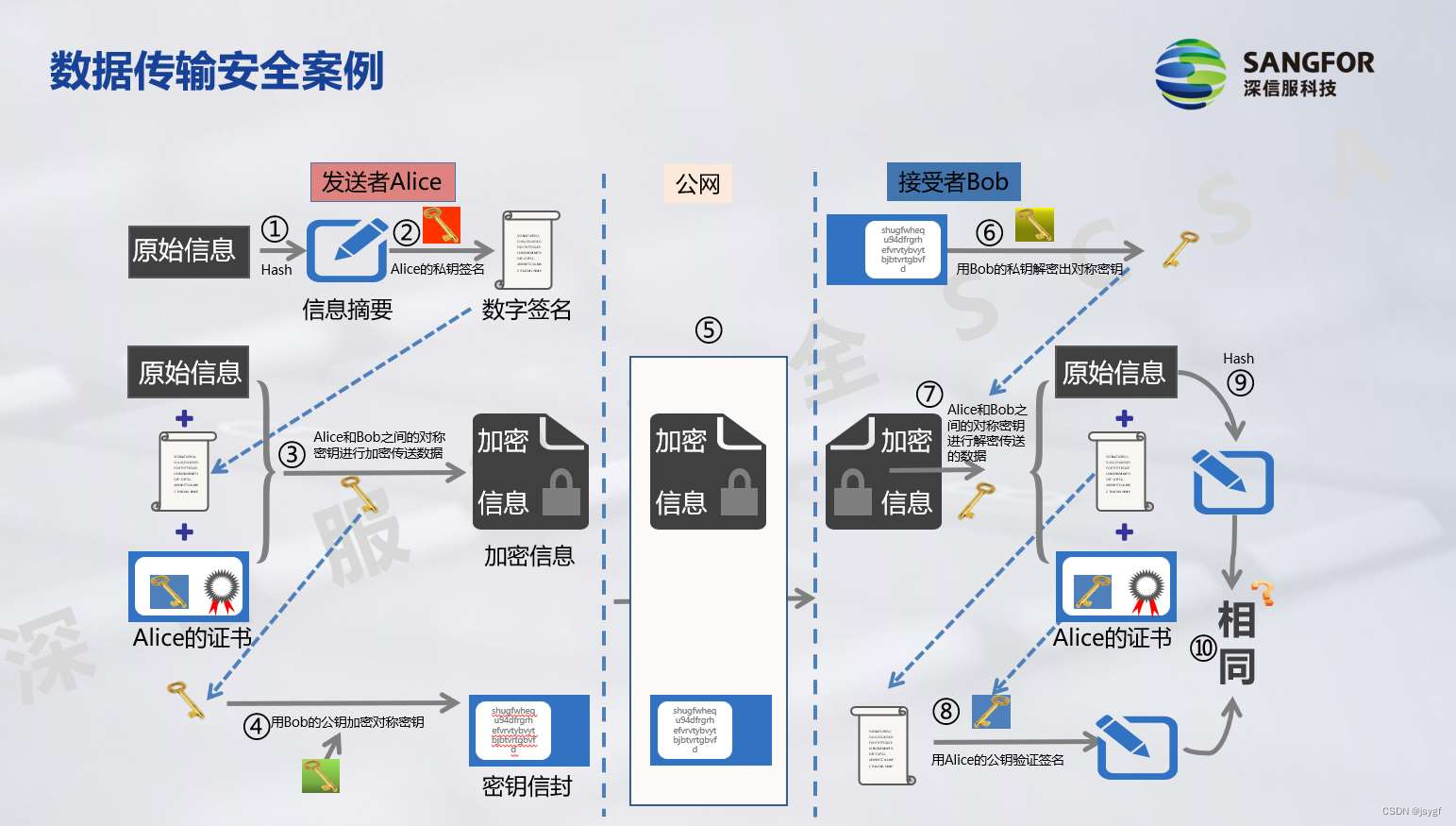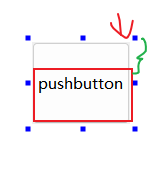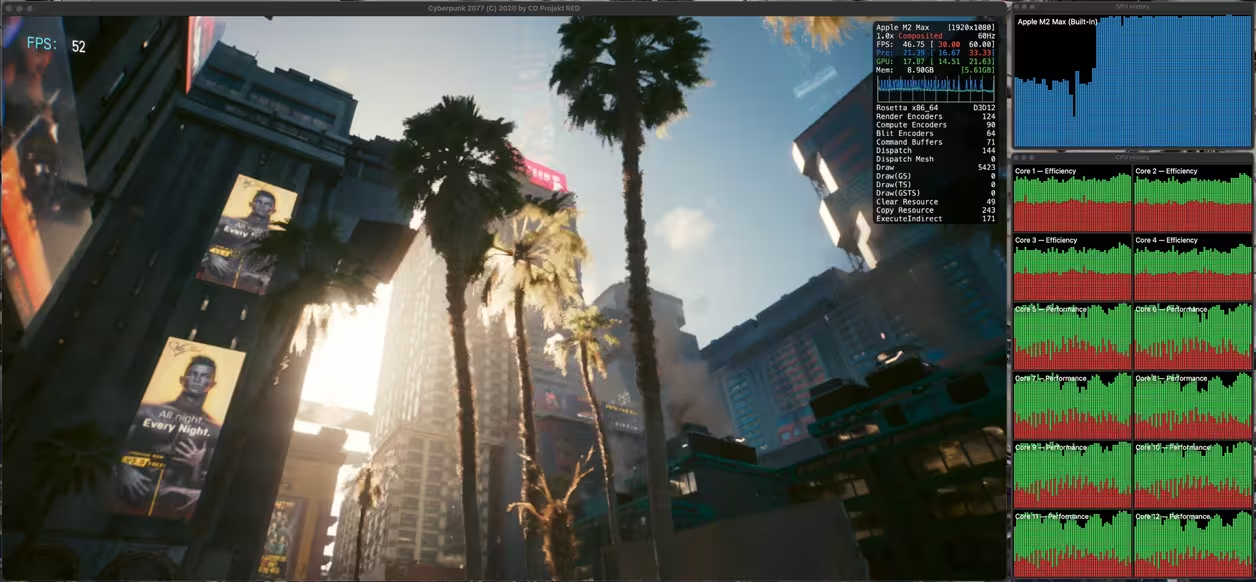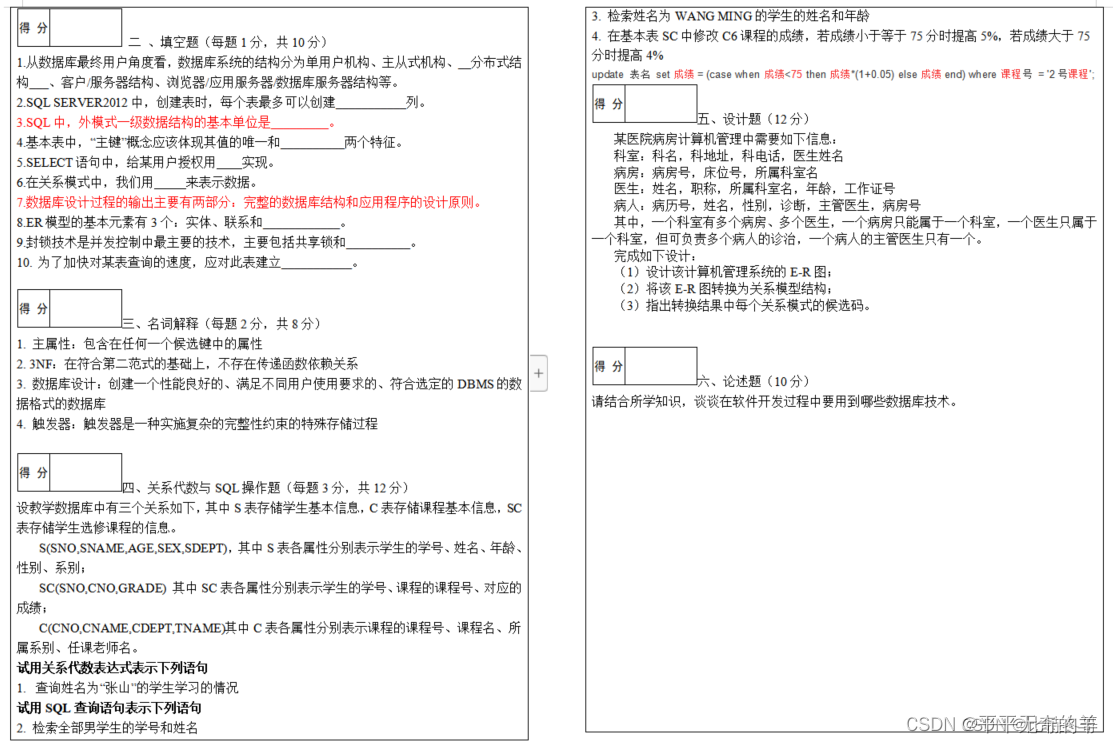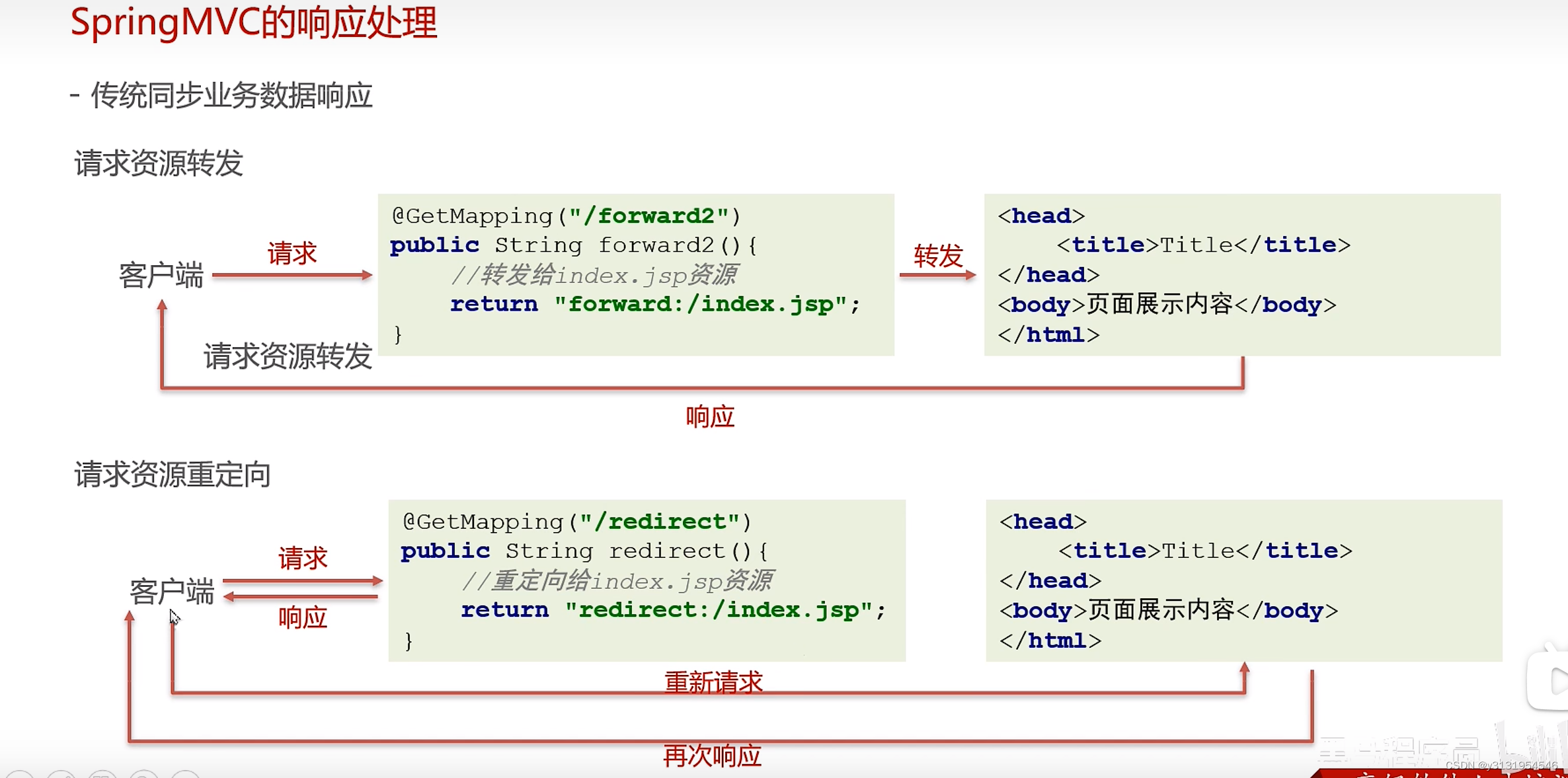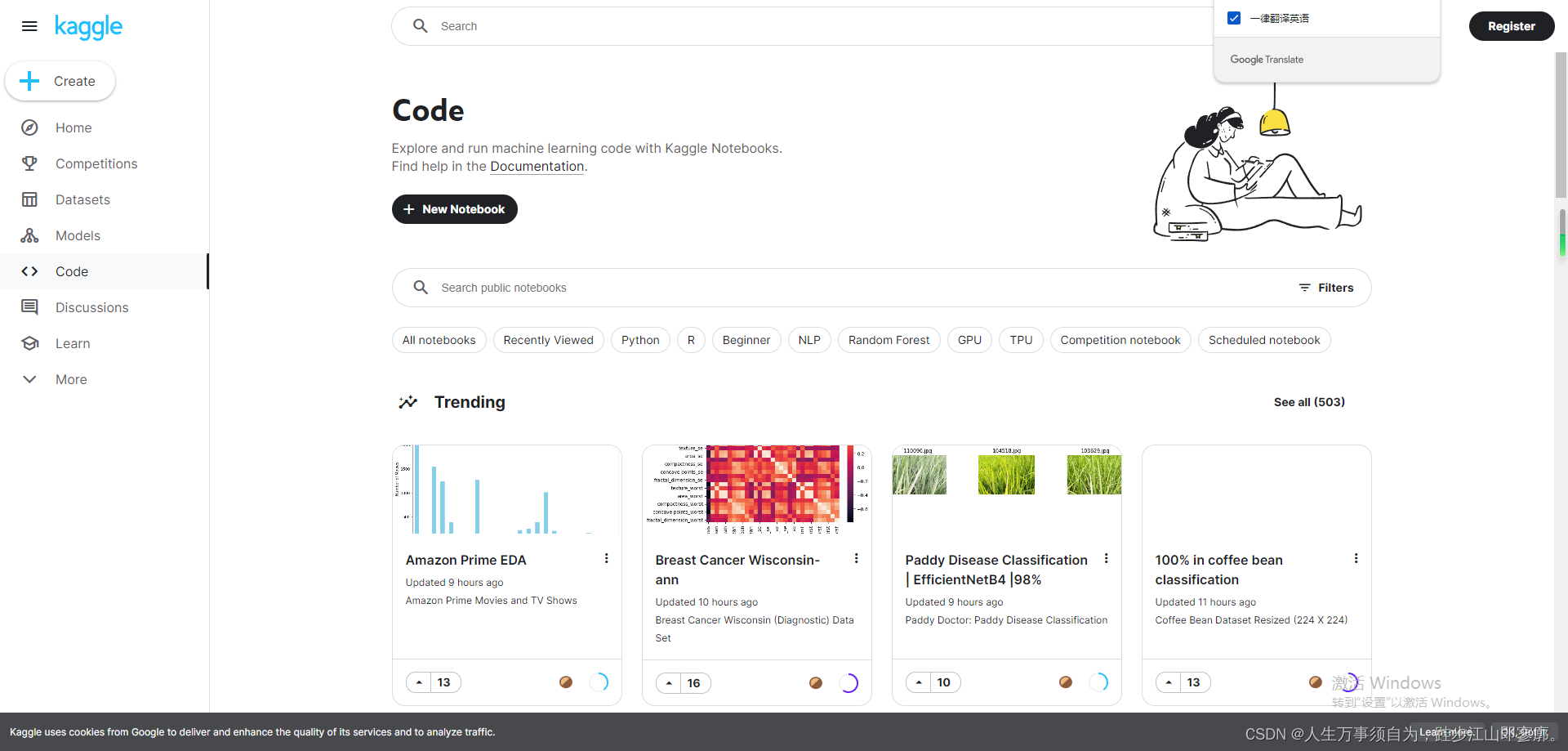目录
- 一.安装JDK
- 二.安装Tomcat
- 三.安装MySQL
- 四.部署项目
一.安装JDK
- 上传jdk安装包 jdk-8u151-linux-x64.tar.gz
进入opt目录,将安装包拖进去

2. 解压安装包
[root@localhost opt]# cd /usr/local/
[root@localhost local]# mkdir java
再次进入到opt目录解压
[root@localhost local]# cd /opt/
[root@localhost opt]# tar -zxvf jdk-8u151-linux-x64.tar.gz -C /usr/local/java
3. 进入/etc/profile文件中,配置环境变量
[root@localhost java]# vim /etc/profile
设置环境变量生效
[root@localhost java]# source /etc/profile
二.安装Tomcat
- 上传安装包 apache-tomcat-8.5.20.tar.gz
跟jdk一样,直接将安装包拖入到opt目录下即可 - 解压安装包
在opt目录下进行解压,解压到usr/local/java目录下
[root@localhost java]# cd /opt/
[root@localhost opt]# tar -zxvf apache-tomcat-8.5.20.tar.gz -C /usr/local/java - 启动tomcat
[root@localhost java]# cd apache-tomcat-8.5.20/bin/
[root@localhost bin]# ./startup.sh - 防火墙设置
1、开放8080端口
firewall-cmd --zone=public --add-port=8080/tcp --permanent
2、刷新防火墙
firewall-cmd --reload
3、查看防火墙列表
firewall-cmd --zone=public --list-ports - 创建启动脚本(设置自启动,服务器开启即启动)
将tomcat目录下bin中的catalina.sh拷贝到/etc/init.d目录下
[root@localhost bin]# cp /usr/local/java/apache-tomcat-8.5.20/bin/catalina.sh /etc/init.d
重命名为tomcat
[root@localhost bin]# cd /etc/init.d/
[root@localhost init.d]# mv catalina.sh tomcat

执行以下命令添加服务
[root@localhost init.d]# chkconfig --add tomcat
三.安装MySQL
- 卸载mariadb,否则安装MySQL会出现冲突(先查看后删除再查看)
[root@localhost ~]# rpm -qa|grep mariadb
mariadb-libs-5.5.56-2.el7.x86_64
[root@localhost ~]# rpm -e --nodeps mariadb-libs-5.5.56-2.el7.x86_64
[root@localhost ~]# rpm -qa|grep mariadb - 上传MySQL安装包
跟jdk一样,将安装包拖入到opt目录下 - 解压MySQL安装包 mysql-5.7.35-1.el7.x86_64.rpm-bundle.tar
创建一个文件夹
[root@localhost ~]# cd /usr/local/java/
[root@localhost java]# mkdir mysql-5.7
进入opt目录下进行解压
[root@localhost java]# cd /opt
[root@localhost opt]# tar -xvf mysql-5.7.35-1.el7.x86_64.rpm-bundle.tar -C /usr/local/java/mysql-5.7/ - 以下内容逐条进行安装,-ivh 其中i表示安装,v表示显示安装过程,h表示显示进度
rpm -ivh mysql-community-common-5.7.35-1.el7.x86_64.rpm
rpm -ivh mysql-community-libs-5.7.35-1.el7.x86_64.rpm
rpm -ivh mysql-community-client-5.7.35-1.el7.x86_64.rpm
rpm -ivh mysql-community-server-5.7.35-1.el7.x86_64.rpm - 启动MySQL服务及开机启动设置
[root@localhost mysql-5.7]# systemctl start mysqld
[root@localhost mysql-5.7]# systemctl enable mysqld.service - 登录MySQL修改密码
[root@localhost mysql-5.7]# grep “password” /var/log/mysqld.log
2024-02-24T09:47:07.400066Z 1 [Note] A temporary password is generated for root@localhost: ro.*hxccr9oL
[root@localhost mysql-5.7]# mysql -uroot -p
Enter password:
Welcome to the MySQL monitor. Commands end with ; or \g.
#设置密码校验
set global validate_password_policy=0;
#设置密码校验长度,要不密码太短不让你过(多次测试发现密码最小长度为4位)
set global validate_password_length=4;
#更新密码
set password = password(“123456”);
#数据库没有授权,允许以root身份远程登录mysql
GRANT ALL PRIVILEGES ON . TO ‘root’@‘%’ IDENTIFIED BY ‘123456’ WITH GRANT OPTION;
#输入后使修改生效还需要下面的语句
FLUSH PRIVILEGES;
#可以退出,试试用新密码重新登录
exit - 防火墙设置
#开放3306端口
firewall-cmd --zone=public --add-port=3306/tcp --permanent
#刷新防火墙规则
firewall-cmd --reload
#查看防火墙列表
firewall-cmd --zone=public --list-ports
四.部署项目
导入sql脚本

将war放置在tomact中